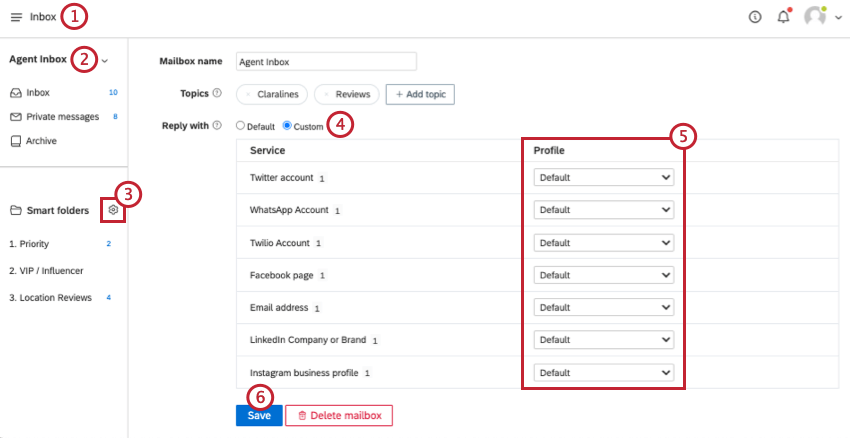カスタム返信プロフィールの使用
カスタム返信プロフィールの使用について
受信トレイでメンションに返信する際、デフォルトの返信プロフィールは、使用しているソーシャルメディアサービスごとに自動的に選択されます。デフォルトのプロファイリングを使用したくない場合は、特定のメールボックスまたはフォルダ内の各サービスにカスタム返信プロフィールを設定できます。
例あなたのブランドは、クアルトリクスソーシャルコネクトアカウントから複数のFacebookページを管理しています。顧客がこれらのページのいずれかにメッセージを送ると、すべて同じメールボックスに届き、担当者が処理します。あなたのエージェントがどのように回答するか一貫性を持たせるために、Facebook用のカスタム返信プロファイルを追加することができます。
カスタム返信プロフィールの設定
カスタム返信プロファイルは、メールボックス全体または特定のフォルダに設定できます。フォルダ設定はメールボックスの設定よりも優先されるため、フォルダとメールボックスの両方にカスタム返信プロファイルを設定した場合は、フォルダの返信プロファイルが使用されます。
Qtip:カスタムプロフィールは、クアルトリクスソーシャルコネクトによる返信がサポートされているサービスの認証済みプロフィールである必要があります。また、プロファイリングは、あなたのトピックのひとつに関連していなければなりません。
特定のフォルダ
メールボックスの特定のフォルダにカスタム返信プロファイルを設定するには、以下の手順に従います。
- に行く。 受信箱
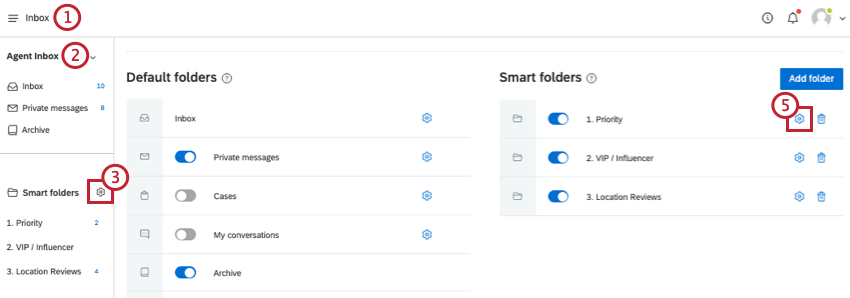
- メールボックスを選択します。
- スマートフォルダの次へ歯車アイコンをクリックします。
- スマートフォルダの セクションまでスクロールダウンします。
- 返信プロファイルを変更するフォルダの次へ歯車アイコンをクリックします。
- Reply withの 行でCustomを 選択する。
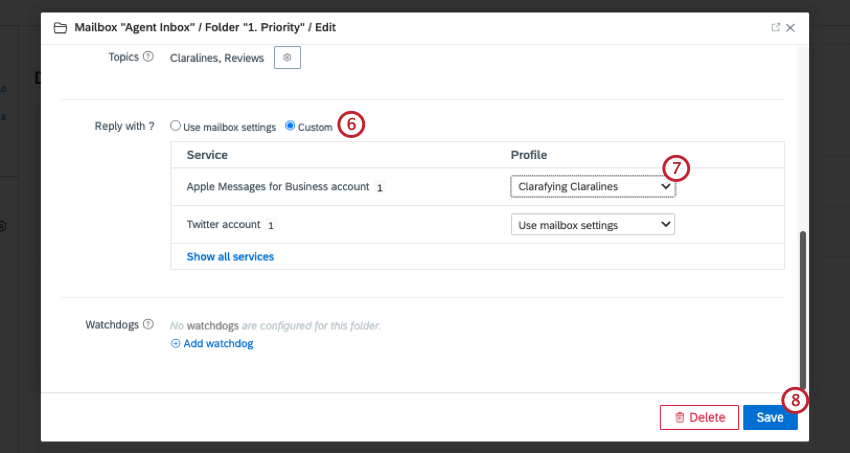
- 各サービスの次へ、ドロップダウンを使用して、デフォルトではなく、このサービスからのメンションに返信するために使用するプロファイリングを選択します。これは、このフォルダ内の言及にのみ適用されます。
Qtip:Defaultを選択すると、デフォルトのプロファイリングが返信に使用されます。
- 保存をクリックする。
メールボックス全体
以下の手順に従って、メールボックス内のすべてのフォルダにカスタム返信プロファイルを設定してください。カスタムスマートフォルダに対してのみ、カスタム返信フォルダを設定できます。
デフォルトの返信プロファイリング
カスタム返信プロファイリングを設定しない場合、以下の基準に基づいてデフォルトのプロファイリングが自動的に選択されます:
- 以前にそのソーシャルメディアサービスへの投稿にプロファイリングが使用されていた場合は、デフォルトとして選択されます。
- 以前に使用されたプロフィールがなく、返信するメッセージにプロフィールが記載されている場合、メッセージに記載されていたランダム化機能がデフォルトとして選択されます。
- 返信するメッセージにプロファイリングが記載されていない場合、メールボックスのトピックに関連するランダム化機能が選択されます。